HEIC on tihendatud pildivorming, mille on välja töötanud MPEG (Moving Pictures Experts Group). Vorming on loodud JPEG-standardi potentsiaalseks asenduseks. HEIC-i üks peamisi eeliseid on see, et see kasutab JPEG-vormingus sama kvaliteediga pildi salvestamiseks umbes poole väiksemat faili suurust. Kahjuks ei toeta Windows 10 vaikimisi fotode kuvamist HEIC-vormingus rakenduses Photos. See juhend juhendab teid HEIC-piltide vaatamiseks rakendusele Photos toe lisamise protsessis.
Rakenduse Photos toe lisamiseks HEIC-piltide jaoks peate installima Microsoft Store'i rakendusest kaks koodekipaketti.
Näpunäide: HEIC on kahe standardi kombinatsioon; HEVC tihendusstandard ja HEIF-pildi standard. HEIC-laiendiga failide toe lisamiseks rakendusele Photos peate mõlema standardi jaoks lisama koodeki.
Neist kahest koodekist esimest nimetatakse HEIF-i pildilaienditeks. See koodek on leitav siin. Selle koodeki installimine võimaldab teil laadida fotosid HEIF-vormingus. HEIC-vormingus pildid nõuavad aga HEVC jaoks teise koodeki installimist.
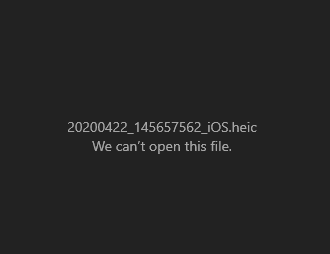
Poe rakenduses on saadaval kaks HEVC kodekit. Põhikodeki leiate rakendusest Store siin nime all "HEVC Video Extensions". Kahjuks maksab see koodek 0,79 £ või 0,99 $. Teine peidetud kodek on aga poe rakenduses tasuta saadaval, nimega "Seadmetootja HEVC videolaiendid". See koodek on mõeldud seadmetootjatele ja seda ei leia poest selle nime otsides. Sellele pääseb juurde ainult selle kaudu link.
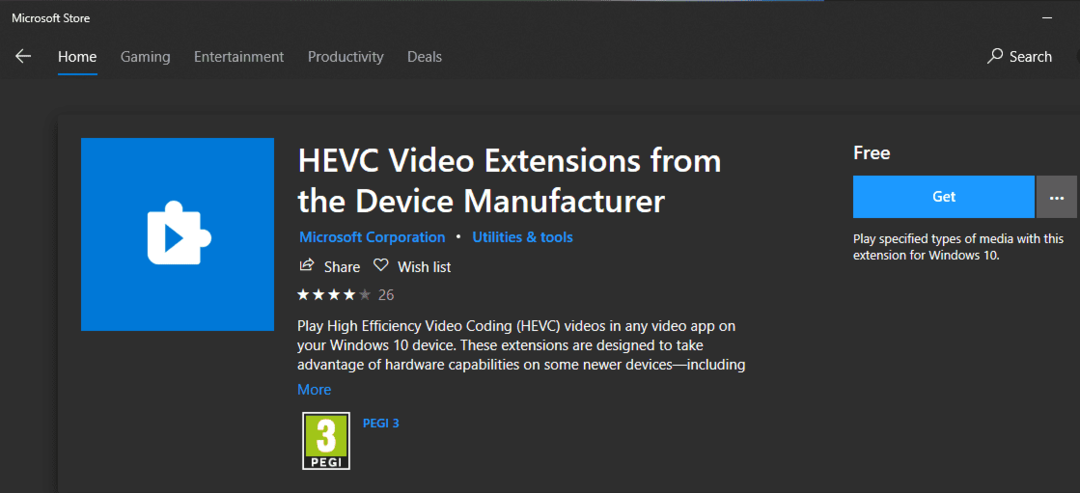
Näpunäide. Pärast HEIF-kodeki installimist proovige installida tasuta HEVC-kodek. Kui tasuta ei tööta, peate võib-olla teise koodeki eest maksma. Teise võimalusena võite proovida kasutada mõnda muud fotovaaturit, mis toetab vaikimisi HEIC-fotosid, et vältida kummagi koodeki installimisel tekkivaid probleeme.
Kodeki tegelikuks installimiseks avage nende vastavad lehed, klõpsates ülalolevaid linke. Kui need teie brauseris avanevad, klõpsake nuppu „Hangi”, seejärel lubage kõikidel päringutel link Store rakendusega avada. Kui olete Store rakenduse kodekilehel, klõpsake installimiseks nuppu "Hangi". Kui kahe koodeki allalaadimine on lõppenud, peaks Photos olema võimeline vaatama mis tahes HEIC-pilti, kuigi võib osutuda vajalikuks arvuti taaskäivitamine.
